Ваш смартфон здатний до більшої кількості функцій, хитрощів, інженерних меню Android
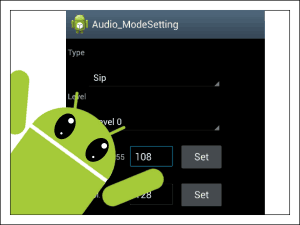
- 2596
- 15
- Chris Schmeler
Зовсім новий смартфон хороший з усіх боків. Але час проходить - і це вже не те саме: звук у навушниках стає тихішим, мікрофон дурний, є достатньо акумуляторів на півдня ... Отже, настав час старого на сміттєзвалище? Знайдіть свій час, він все одно буде вам служити: просто розбудіть його приховані резерви.
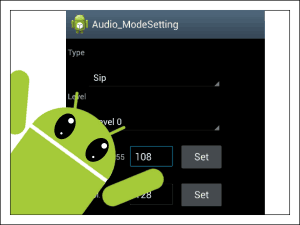
Апаратне заповнення більшості мобільних пристроїв використовується лише на 80-90% їх потенціалу. А для того, щоб вичавити всі 100 з нього, вам потрібно потрапити в одну таємну область - інженерне меню, яке ... давайте поговоримо, що інженерне меню Android - як його ввести, які функції в ньому і як Використовуйте їх.
Зміст
- Вони хотіли приховати це від нас
- Як дістатися до "інженера"
- Знайомство з інженером меню смартфона MTK
- Телепфонія
- Зв'язок
- Тестування обладнання
- Відпочинок
Вони хотіли приховати це від нас
Інженерне меню - це сервісна програма для тестування, налагодження та тонкого налаштування апаратних функцій смартфона або планшета. Звичайно, він призначений не для користувачів, а для розробників та спеціалістів з сервісу, але допитливий розум користувачів не має права відпочинку: як не використовувати цей магазин для власних цілей, якщо є така можливість?
І можливості інженерного меню - це дійсно увага. Зрештою, серед них:
- Отримання найбільш надійної інформації про залозу мобільного пристрою.
- Телефонні та бездротові функції управління.
- Налаштування апаратних програм багатьох функцій, зокрема, регулюючи гучність динаміків та чутливість мікрофона (можливо, найпопулярніший варіант серед власників смартфонів).
- Виправлення системних параметрів недоступні за допомогою стандартної утиліти Android налаштувань. Наприклад, зміна властивостей шрифтів Android.
Знаючи мету інструменту інженерного меню, користувач може керувати параметрами та працювати майже з усім обладнанням мобільного пристрою. Однак це слід зробити з великою обережністю: перенесення заліза в екстрений режим загрожує незворотними наслідками. І, звичайно, будь -які зміни через нього на нових гаджетах позбавляють власника прав на гарантійну послугу.
Інженерне меню не на всіх телефонах та планшетах Android. На бюджетних пристроях дуже китайських брендів, і особливо "без назви" часто це не так. Крім того, його часто немає на пристроях з процесорами Qualcomm.
Набір доступних функцій та організація самого інженерного меню залежать від марки процесора та обладнання пристрою одним чи іншим обладнанням. Основна частина смартфонів та планшетів базується на процесорах MTK (MediaTek), тому ми знайдемося з ним на прикладі.
Як дістатися до "інженера"
Введення інженерного меню не так просто. На деяких гаджетах він відкривається лише після отримання прав супер -користувачів (кореня), на інших, частина функцій доступна без кореня, на третьому - все, достатньо, щоб увімкнути режим розробника (це є активований повторним дотиком лінії "Номер складання"У розділі Налаштування"Про телефон").
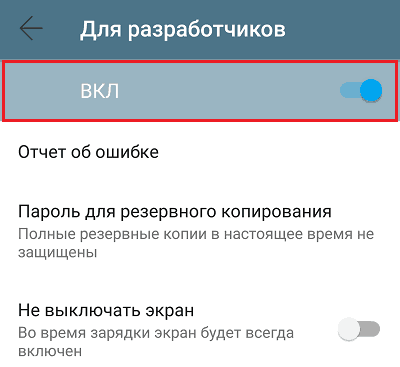
Щоб відкрити меню, ви використовуєте спеціальні коди, які вводиться так само, як команди USSD - на телефонній клавіатурі або додатках з ринку Google Play.
У таблиці нижче показано список кодів для різних брендів мобільних пристроїв:
| Будь -які засновані на MTK | *#*#54298#*#* *#*#3646633#*#* |
| ZTE, Motorola | *#*#4636#*#* |
| Соні | *#*#7378423#*#* |
| Huawei | *#*#2846579#*#* *#*#2846579159#*#* |
| LG | *#546368#*818# 2945#*## 3845#*855# |
| Ацер | *#*#2237332846633#*#** *#*#3646633#*#* |
| Lenovo, Fly, Philips, Prestigio, Alcatel, Texet | *#*#3646633#*#* |
| HTC | *#*#8255#*#* *#*#4636#*#* *#*#3424#*#* |
| Samsung | *#*#4636#*#* *#*#8255#*#* *#*#197328640#*#** *#*#8255#*#* |
| BQ | *#*#83781#*#* |
А потім - програми, які створюють ярлик на робочому столі для швидкого доступу до "інженера" смартфонів та планшетів на MTK:
- Інженерне меню MTK
- Інженерний режим MTK
- Запуск інженерного меню
- Запуск інженерного меню MTK
- Режим інженера MTK
- Super MTK Engineering
- MTKAPP: режим інженера MTK
- Режим інженерії MTK - Розширені налаштування та інструменти
На жаль, тут немає універсальних сумісних додатків, оскільки їх не існує. Багато платформ, навіть оснащені процесорами MediaTek, не підтримують частину програм із цього списку, а деякі взагалі.
Знайомство з інженером меню смартфона MTK
Додаток MTK Engineer Mode був використаний для введення "інженера", посилання на яке показано.
Як ви бачите на скріншоті, стартова сторінка утиліти містить кнопки переходу до трьох основних розділів:
- Налаштування Android (налаштування ОС Android).
- Налаштування MTK (фактично інженерне меню пристрою).
- Налаштування Samsung (налаштування пристрою Samsung). Доступні лише на пристроях цього бренду.
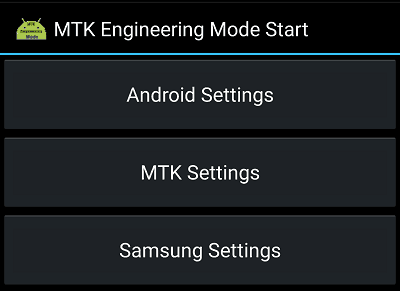
Налаштування Android містить розділи інформації про телефон, де засоби перевірки, вмикання та вимкнення деяких функцій, а також інформація про акумулятор, WLAN (бездротові з'єднання) та статистика щодо використання апарату - додатково.
На тестовому смартфоні цей розділ виглядає так:
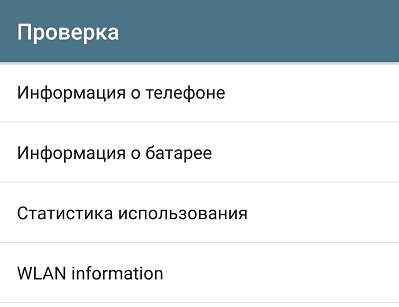
Але нас не цікавить, але що є далі - налаштування MTK. Розглянемо його розділи більш докладно.
Телепфонія
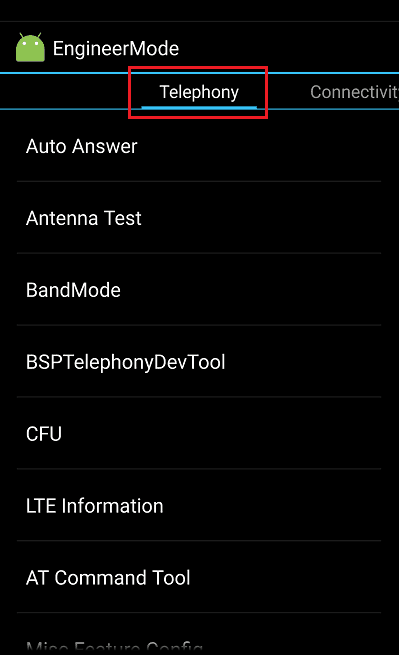
У першому розділі інженерного меню - Телефонія, Як випливає з назви, збираються інструменти для тестування телефонії. А саме:
- АВТОВІДПОВІДАЧ - Автонант на вхідний дзвінок. Можна включити або вимкнути.
- Антена Тест - Параметри мобільного зв'язку для роботи в мережах 3G та 4G.
Установка в параметрах налаштувань антени (3G FDD) Відновити налаштування за замовчуванням - один із ефективних способів Усунення збоїв у спілкуванні в мережах 3G.
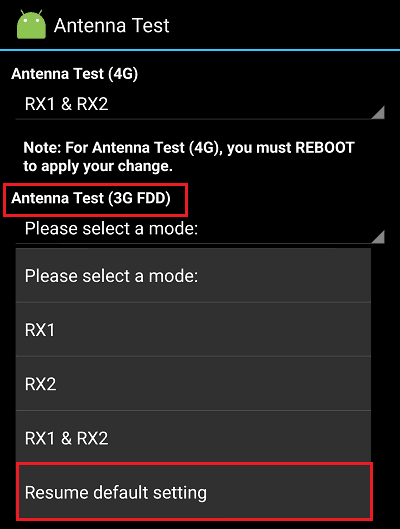
- Режим смуги - Підтримка діапазонів частот модуля GSM.
Відключення частотних діапазонів, якими не користується ваш мобільний оператор, зменшує споживання заряду акумулятора. Іноді дуже значущі.
- Bsptelephonydevtool - Інструмент для моніторингу та управління роботою SIM -карт.
- CFU - Розділ Налаштування обурення вхідних дзвінків. Його можна використовувати, якщо послуга підтримує стільниковий оператор.
- LTE Інформація - Встановлення виводу інформації про параметри 4G (на пристроях немає розділу без підтримки цього стандарту).
- На командному інструменті - Консоль розробника, розроблена для виконання деяких операцій (набір чисел, зміни властивостей підключення до Інтернету тощо. D.).
- Інфікована конфігурація функцій MIS - У цьому розділі ви можете активувати параметри "використовувати лише 2G" та "Увімкнути вібрацію, коли відповідь абонента".
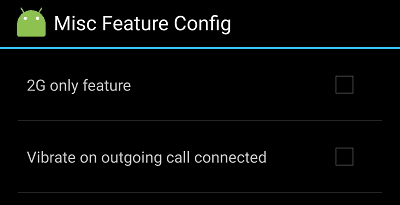
- Тест модему - Набір тестування та встановлення модему з пристроями різних типів.
- Вибір мережі - Розділ для вибору стандарту мобільного телефону, який буде використовуватися по телефону. Відключення невикористаних стандартів зменшує споживання заряду акумулятора.
- NetworkInfo - Містить налаштування для виходу інформації про різні мобільні параметри.
- GPRS - Параметри розлучення GPRS для кожної SIM -картки.
- Інформація HSPA - 3G Стандартні дані.
- Мобільний Дані Послуга Переважний - Встановлення пріоритету передачі мобільних даних перед телефонним з'єднанням.
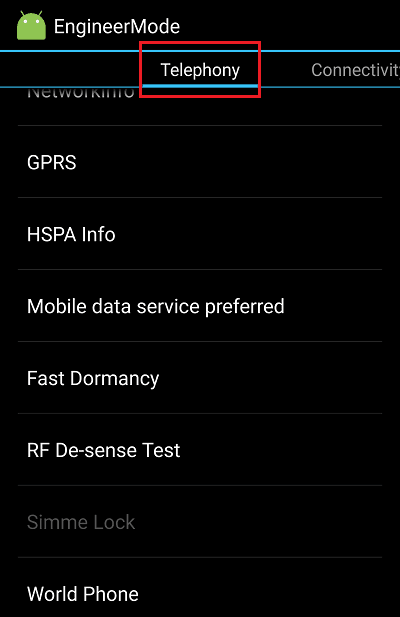
- Швидке спокій - Налаштування енергії (доступні для підтримки мобільного оператора).
- RF Де-Відчуття Тест - Засоби тестування та тонке налаштування передачі голосового трафіку в різних діапазонах частот.
- Замок Simme - Посібник з налаштувань GSM (доступна за підтримки мобільного оператора).
- Світовий телефон - Налаштування модему.
Основна частина параметрів цього розділу оптимально налаштована за замовчуванням, тому без впевненості в розумінні своїх дій краще не змінити тут.
Зв'язок
Вкладка інженерного меню Зв'язок Містить інструменти для тестування та управління бездротовою роботою.
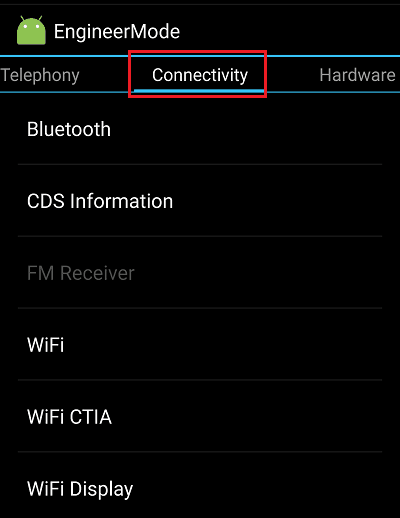
- Блюдот - Цей розділ збирає все, що пов'язане з налаштуваннями однойменного інтерфейсу.
- Інформація про компакт -диски - Містить параметри всіх інтерфейсів WLAN, доступних на пристрої.
- FM -приймач - Набір інструментів перевірки та налаштування FM Radio -приймача.
- Wi-Фій - Тестування Wi-Fi та тонкі налаштування.
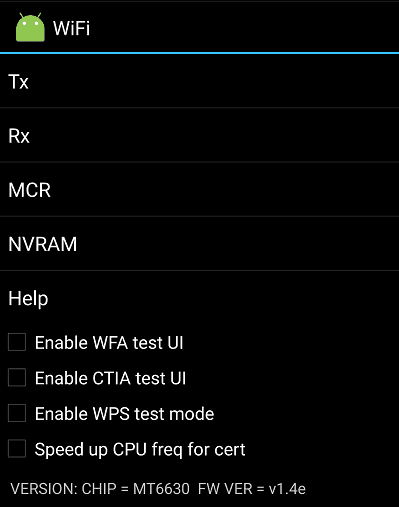
- Wi-Фій CTIA - Містить тест різних режимів роботи WIFAY. Перевірте журнали тут зберігаються.
- Wi-Фій Показувати - Відображає налаштування відтворення відео під час підключення до Wi-Fi.
Тестування обладнання
Тестування обладнання містить інструменти для перевірки апаратних пристроїв та інтерфейсів Android Semartphone: звук, камери, дисплей, сенсорний екран, пам'ять, USB -гнізда тощо. D.
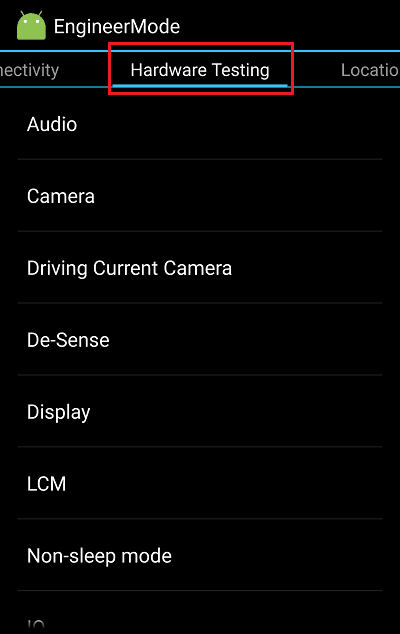
- Глава Аудіо Розроблений для налаштування та перевірки всіх звукових пристроїв. Ось інструменти управління інструментами та чутливість мікрофона, які часто використовують власники гаджетів.
До Збільшити обсяг телефонної динаміки, Введіть підрозділ Аудіо Нормальний Режим . Відкрийте список типу та виберіть Sph. Зі списку рівнів виберіть початковий рівень рівня гучності рівня 0 і змініть значення у значенні - це поле: чим більше воно, тим сильніше сигнал. Однак збільшення його понад 5-15% є надзвичайно небажаним, оскільки це може відключити обладнання. Щоб зберегти налаштування, натисніть кнопку Set. Повторіть дії з наступними рівнями, поки результат не підійде вам.
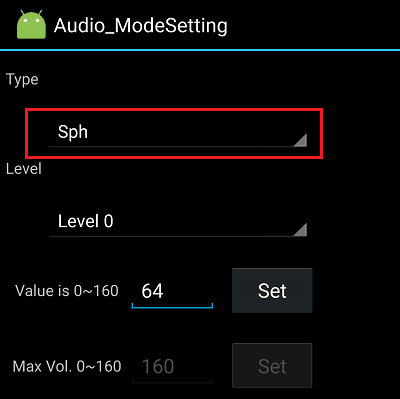
Для Посилення звуку з динаміка динаміка Виберіть параметр типу у списку Каблучка.
Для Підвищення чутливості мікрофона - Мікрофон.
До Збільшити гучність в іграх під час прослуховування музики та перегляду відео, Виберіть ЗМІ. Зробіть решту так само, як написано вище.
Рівні звуку на різних пристроях встановлюються по -різному, немає єдиного стандарту. Тому необхідно експериментально шукати оптимальні значення.
- Глава Камера також містить багато налаштувань. Найчастіше вони оптимальні, і їх зміни призводять лише до погіршення якості фотографії.
Але Якщо ваш пристрій зберігає фотографії лише у форматі JPG, що обмежує можливості обробки їх у графічних редакторах, відкриті в розділі Камера перелік Тип захоплення і виберіть RAW формат.
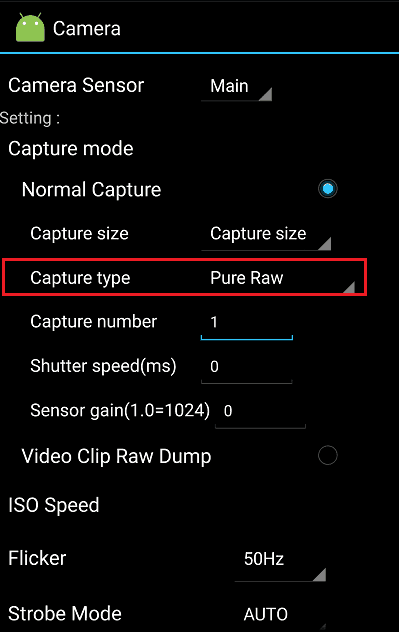
- В розділі Водіння Поточний Камера Відобразиться значення струму модуля камери.
- Де-Відчуття Це диспетчер обладнання, за допомогою якого налаштовані його конфігурації.
- Через Показувати Контролюйте частоту мерехтіння та інших властивостей підсвічування екрана.
- У Режим сну містить параметри режиму спального.
- Io - Підрозділи контролю пристроїв вхідного виводу.
- Пам'ять Містить інформацію про модуль пам'яті.
- Через Влада Переглянути та встановіть параметри управління потужністю та зарядки батарейних батарей.
- SD Карта Тест Випробує SD -карту, встановлену в телефоні.
- Глава Сенсорний екран допомагає визначити дефекти сенсорного екрану та налаштувати його чутливість.
- USB Відображає інформацію про цей інтерфейс та тестує його функціональність.
- Глава Датчик Розроблений для калібрування датчика.
- Через Відео керувати окремими параметрами для відтворення відео матеріалів.
Відпочинок
Вкладка Місцезнаходження Містить елементи управління системою геолокації смартфона. Ми розглянули роботу деяких варіантів цього меню у статті про проблеми з навігацією GPS.
У Журнал І Гидик Збір утиліт налагодження та тестування заліза, а також їх журнали.
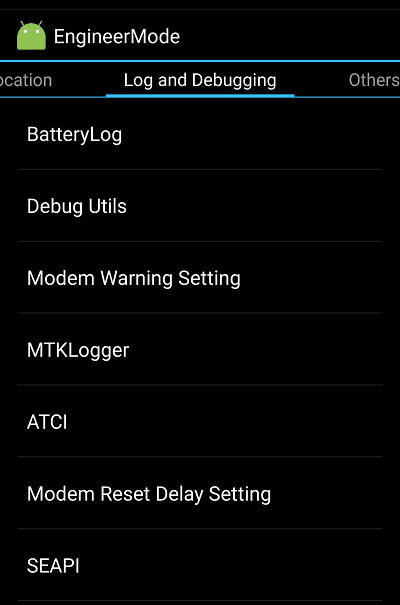
Інші Розміщує все, що не включається до інших розділів інженерного меню. Зокрема, підрозділ Встановлення Шрифт, через який ви можете змінити властивості шрифту системи; Термічний, де відображаються показання теплових нарядів (функція моніторингу температури не на всіх пристроях); USB Вчинка, де налаштування з'єднання USB -модемів та багато іншого збираються. Функціональний набір цієї вкладки на різних пристроях дуже різний.
На жаль, офіційна документація для роботи з "інженером" Android-гаджетів безкоштовна. І якщо ви серйозно налаштовуєтесь на це, вам доведеться діяти за допомогою власної небезпеки та ризику. Так, основна функціональність цього меню вже вивчена та описана, і ризик перетворити телефон у цеглу відносно невеликий. Але все -таки ви обережні і ретельно пам’ятаєте, що робите, тому що кнопки «повернути все назад», якщо щось піде не так, тут не надається.
- « Word Online та його команда 5 найкращих послуг для роботи з текстом через браузер
- Смартфон Land Rover XP8800 з максимальним ступенем захисту »

